- Wissensdatenbank
- Marketing
- Social Media
- Ihre Social-Media-Beiträge verwalten und überprüfen
Ihre Social-Media-Beiträge verwalten und überprüfen
Zuletzt aktualisiert am: 24 Juli 2025
Mit einem der folgenden Abonnements verfügbar (außer in den angegebenen Fällen):
-
Marketing Hub Professional, Enterprise
Entwürfe oder geplante soziale Beiträge können vor der Veröffentlichung bearbeitet werden. Allerdings können Sie einen bereits veröffentlichten Beitrag nicht mehr bearbeiten. Stattdessen können Sie den Beitrag kopieren und zusätzliche Bearbeitungen vornehmen. Veröffentlichen Sie dann den neuen Beitrag erneut.
Sie können auch einen entworfenen oder geplanten Beitrag löschen oder einen bereits veröffentlichten Beitrag löschen. Erfahren Sie mehr über das Überprüfen Ihrer veröffentlichten Social-Media-Beiträge. ERfahren Sie, wie Sie, wenn Sie unterwegs sind,HubSpots Mobile-App nutzen können, um Social-Media-Beiträge zu verwalten und zu überprüfen.
Bitte beachten: Sie können keine Bilder in veröffentlichten Facebook-Beiträgen bearbeiten oder löschen, auch nicht in Beiträgen, die über HubSpot veröffentlicht wurden.
Entwurf oder geplante soziale Beiträge bearbeiten
So bearbeiten Sie einen vorhandenen Entwurf oder geplanten sozialen Beitrag:- Klicken Sie in Ihrem HubSpot-Account auf Marketing und dann auf Social Media.
- Navigieren Sie im Menü in der linken Seitenleiste zu Geplant oder Entwürfe.
- Bewegen Sie den Mauszeiger über einen sozialen Beitrag und klicken Sie auf Bearbeiten.
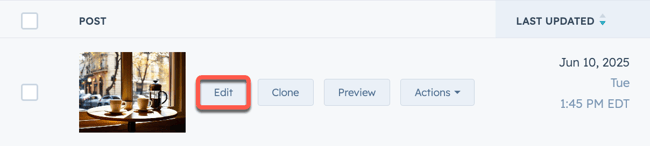
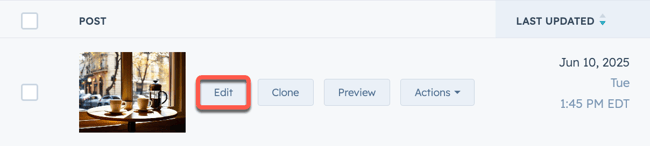
- Nehmen Sie im Editor Änderungen an Ihrem Social-Media-Beitrag vor. Klicken Sie oben rechts auf Entwurf speichern oder Zeitplan überprüfen &.
- Um den Beitrag zu planen oder zu veröffentlichen, überprüfen Sie die Details Ihrer Social-Media-Beiträge im rechten Bereich. Klicken Sie unten auf Planen oder Veröffentlichen.
Klonen Sie veröffentlichte soziale Beiträge
So klonen Sie einen veröffentlichten sozialen Beitrag:- Klicken Sie in Ihrem HubSpot-Account auf Marketing und dann auf Social Media.
- Um einen einzelnen Social-Media-Beitrag zu klonen, bewegen Sie den Mauszeiger über den Social-Media-Beitrag und klicken Sie auf Klonen.
- Um mehrere Beiträge gleichzeitig zu klonen, aktivieren Sie die Kontrollkästchen neben den Beiträgen. Klicken Sie dann oben in der Tabelle auf Klonen.


- Nehmen Sie im Editor Änderungen an Ihrem Social-Media-Beitrag vor. Klicken Sie oben rechts auf Entwurf speichern oder Zeitplan überprüfen &.
- Um den Beitrag zu planen oder zu veröffentlichen, überprüfen Sie die Details Ihrer Social-Media-Beiträge im rechten Bereich. Klicken Sie unten auf Planen oder Veröffentlichen.
Sie können auch Social-Media-Beiträge von der HubSpot Mobile-App klonen. Erfahren Sie mehr über das Überprüfen und Verwalten Ihrer Social-Media-Beiträge in der HubSpot Mobile-App.
Geplanten Social-Media-Beitrag in Entwurf verschieben
So entfernen Sie einen Social-Media-Beitrag aus der Planung und machen ihn zu einem Entwurf:
- Klicken Sie in Ihrem HubSpot-Account auf Marketing und dann auf Social Media.
- Gehen Sie im Menü der linken Seitenleiste zu Geplant.
- Bewegen Sie den Mauszeiger über den Social-Media-Beitrag und klicken Sie auf Aktionen. Wählen Sie dannEntwurf erstellen aus .


Social-Media-Beiträge zu Kampagnen zuordnen
Ordnen Sie entworfene und veröffentlichte Social-Media-Beiträge Kampagnen von Ihrer Social-Media-Seite zu. Sie können sowohl extern veröffentlichte Beiträge als auch Beiträge, die über HubSpot veröffentlicht wurden, Kampagnen zuordnen.
Sie können Ihren Social-Media-Beitrag auch einer Kampagne zuordnen, wenn Sie den Beitrag erstellen. Erfahren Sie mehr über das Verknüpfen von Elementen und Inhalten mit Kampagnen .
- Klicken Sie in Ihrem HubSpot-Account auf Marketing und dann auf Social Media.
- Aktivieren Sie die Kontrollkästchen neben den Beiträgen, die Sie einer Kampagne zuordnen möchten.
- Klicken Sie oben in der Tabelle auf Kampagne zuweisen.
- Klicken Sie im Dialogfeld auf das Dropdown-Menü Kampagne und wählen Sie eine vorhandene Kampagne aus.
- Klicken Sie auf „Speichern“.


Geplante oder geplante soziale Beiträge löschen
So löschen Sie einen entworfenen oder geplanten sozialen Beitrag:- Klicken Sie in Ihrem HubSpot-Account auf Marketing und dann auf Social Media.
- Navigieren Sie im Menü in der linken Seitenleiste zu Geplant oder Entwürfe.
- Aktivieren Sie das Kontrollkästchenneben den Beiträgen, die Sie löschen möchten.
- Klicken Sie oben in der Tabelle auf „Löschen“.
- Klicken Sie im Dialogfeld auf Beitrag löschen, um den Löschvorgang zu bestätigen.

Veröffentlichte Social-Media-Beiträge löschen
Wenn Sie Ihre veröffentlichten Beiträge in sozialen Netzwerken löschen, beachten Sie bitte die folgenden Hinweise:- Nur über HubSpot veröffentlichte Beiträge können aus dem Social-Media-Tool gelöscht werden. Extern veröffentlichte Beiträge können nicht über HubSpot gelöscht werden und müssen direkt von ihren jeweiligen Plattformen aus gelöscht werden.
- Facebook, LinkedIn und X Beiträge können über HubSpot gelöscht werden, nachdem sie veröffentlicht wurden. Aufgrund der API-Beschränkungen von Instagram können Instagram-Posts nach der Veröffentlichung nicht über HubSpot gelöscht werden, sondern müssen direkt auf Instagram gelöscht werden.
- Wenn Sie einen Beitrag extern löschen , wird er nicht in HubSpot gelöscht. Wenn ein Beitrag von der Social-Media-Plattform gelöscht wird, werden der Beitrag und die zugehörigen Daten weiterhin in HubSpot angezeigt.
- Jeder Versuch, den Beitrag auf der sozialen Plattform von HubSpot aus anzuzeigen, führt zu einem Fehler.
- Um den Beitrag von Ihrem Social-Media-Tool zu entfernen, müssen Sie ihn auch in HubSpot löschen.
So löschen Sie einen veröffentlichten sozialen Beitrag:
- Klicken Sie in Ihrem HubSpot-Account auf Marketing und dann auf Social Media.
- Bewegen Sie den Mauszeiger über den sozialen Post zum Löschen und klicken Sie auf Aktionen. Wählen Sie dann Löschen aus.
- Klicken Sie im Dialogfeld auf Beitrag löschen.

